Последовательность настройки шлюза:
Скачать и установить на ПК программу Owen Configurator
.Подключить шлюз к ПК по интерфейсу USB или Ethernet.
Добавить шлюз в проект в программе Owen Configurator с учетом способа подключения шлюза к ПК.
Установить сетевые настройки интерфейсов RS–485 и Ethernet.
Настроить режим работы шлюза автоматически с помощью раздела Настроить шлюз или в ручном режиме.
Подключение к ПК и добавление шлюза в проект Owen Configurator
Подключение по интерфейсу USB
Для добавления шлюза в проект Owen Configurator следует:
Подключить шлюз к ПК по интерфейсу USB.
Запустить программу Owen Configurator.
- Во вкладке Проект нажать кнопку
Добавить устройства . Откроется окно: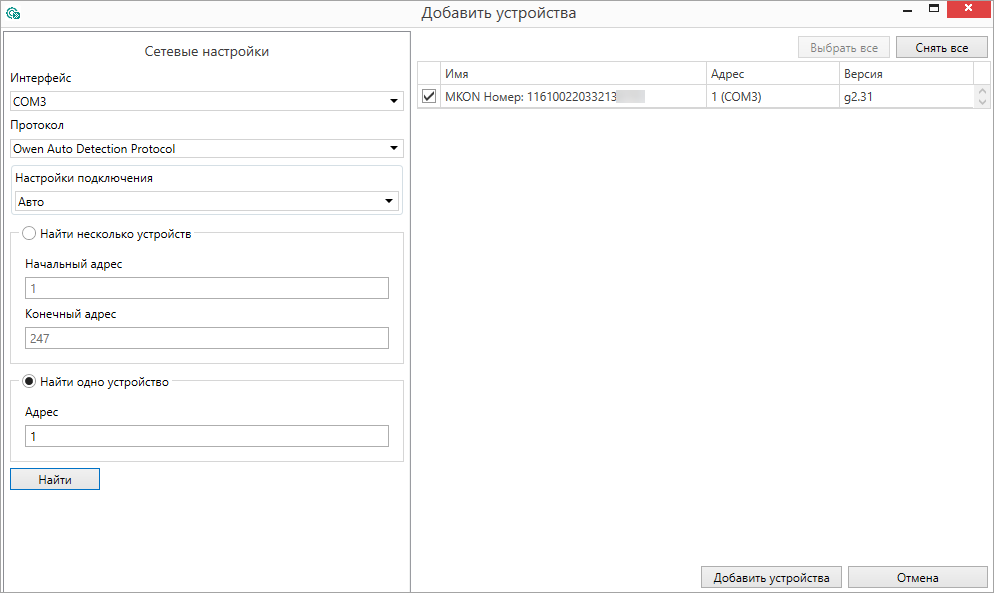
Меню выбора интерфейса Установить следующие значения параметров:
В поле
Интерфейс выбрать COM порт, присвоенный шлюзу. Номер и название порта отображается в Диспетчере устройств Windows.В поле выбрать Протокол выбрать Owen Auto Detection Protocol.
Выбрать
Найти одно устройство .Ввести адрес подключенного устройства (по умолчанию — 1).
Нажать кнопку
Найти . В окне отобразится шлюз с указанным адресом.Выбрать устройство, установив галочку, и нажать кнопку Добавить устройства. Устройство будет добавлено в проект.
Подключение по интерфейсу Ethernet
Для добавления шлюза в проект Owen Configurator следует:
Подать основное питание на шлюз.
Подключить шлюз к ПК по интерфейсу Ethernet. Шлюз и ПК должны находиться в общей сети.
Запустить Owen Configurator.
Во вкладке Проект нажать кнопку
Добавить устройства . Откроется окно: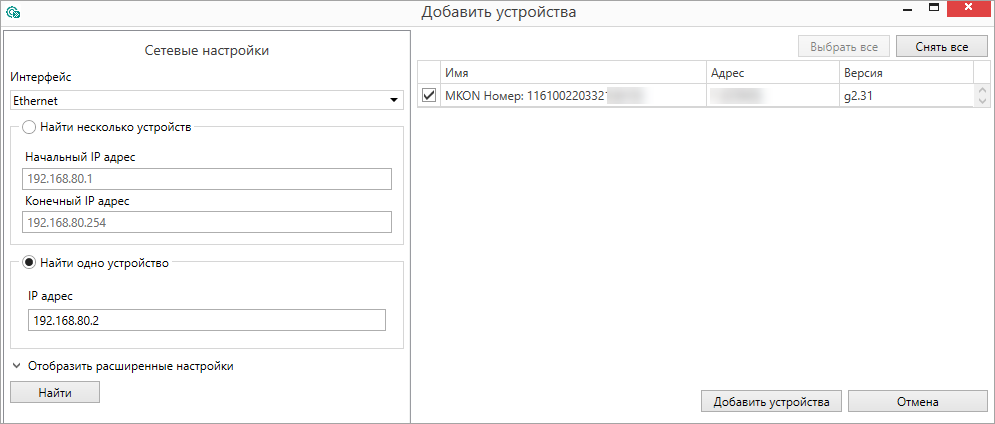
Сетевые настройки Установить следующие значения параметров:
В поле
Интерфейс выбрать интерфейс для подключения — Ethernet.Выбрать Найти одно устройство и указать IP адрес
. Значение по умолчанию – 192.168.1.99 ПримечаниеВ случае если IP адрес не известен, выбрать Найти несколько устройств и ввести диапазон IP-адресов сети.
ПримечаниеВ случае если IP адрес не известен, выбрать Найти несколько устройств и ввести диапазон IP-адресов сети.Нажать кнопку
Найти . В окне отобразится шлюз с указанным адресом.Выбрать устройство, установив галочку, и нажать кнопку Добавить устройства. Устройство будет добавлено в проект.
Настройка с помощью Owen Configurator
Настройка интерфейса RS-485
В настройках прибора в разделе Настройки порта RS-485:
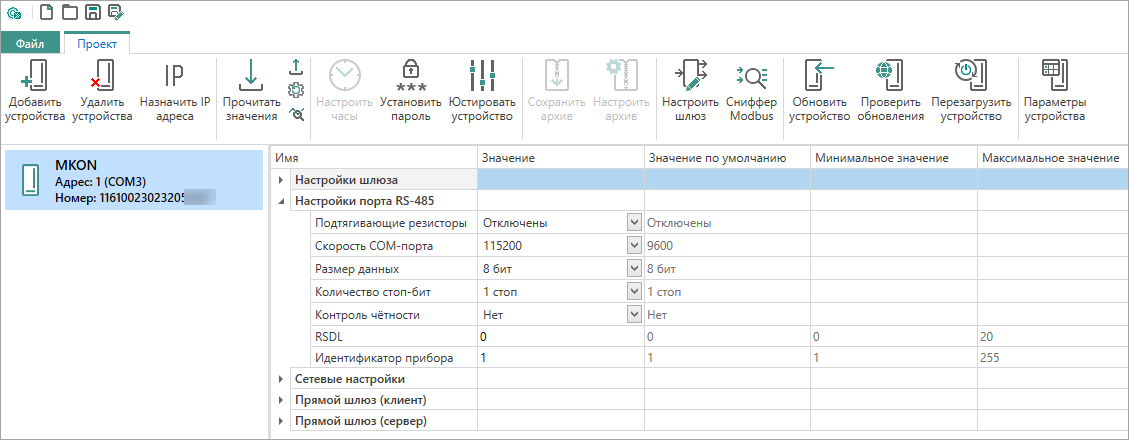
Установите значения параметров согласно таблице:
Настройки интерфейса RS-485
Параметр | Значение | Значение по умолчанию |
|---|---|---|
| Подтягивающие резисторы | Возможные значения: Вкл – подтягивающие резисторы включены. Выкл – подтягивающие резисторы отключены. | Выкл |
Скорость COM-порта | Возможные значения: от 1200 до 115200 бит/с | 115200 |
Размер данных | Возможные значения: 7 бит, 8 бит. | 8 бит |
Количество стоп-битов | Возможные значения: 1 стоп, 2 стопа. | 1 стоп |
Контроль четности | Возможные значения: Нет, Чёт, Нечет | Нет |
RSDL | Задержка ответа по RS-485. Возможные значения: от 0 до 20 мс | 0 |
Идентификатор прибора | Собственный идентификатор шлюза по порту RS–485 при работе шлюза в режиме Slave. Возможные значения: от 1 до 255. | 1 |
 .
.Комбинации параметров Длина слова данных, Контроль четности и Количество стоп-бит для интерфейса RS-485 приведены в таблице:
Комбинации параметров при работе по Modbus
Modbus RTU | Modbus ASCII |
|---|---|
8-N-1 | 8-N-1 |
8-N-2 | 8-N-2 |
8-O-1 | 8-O-1 |
8-O-2 | 8-O-2 |
8-E-1 | 8-E-1 |
8-E-2 | 8-E-2 |
— | 7-O-1 |
— | 7-O-2 |
— | 7-E-1 |
— | 7-E-2 |
| |
Настройка Ethernet
В настройках прибора в разделе Сетевые настройки / Настройка Ethernet:
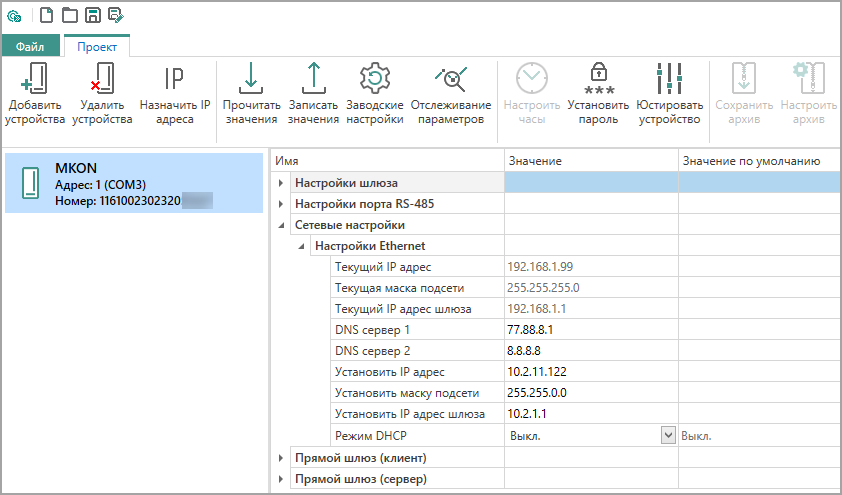
При необходимости измените значения параметров согласно таблице:
Сетевые настройки Ethernet
| Параметр | Значение | Заводская настройка |
|---|---|---|
| IP адрес | IP адрес шлюза в сети | 192.168.1.99 |
| Маска подсети | Задает видимую модулем подсеть IP адресов других устройств | 255.255.255.0 |
| IP адрес шлюза | IP адрес маршрутизатора в сети | 192.168.1.1 |
DNS серверы 1, 2 — при необходимости измените IP адреса DNS серверов. Значения по умолчанию: 77.88.8.1 и 8.8.8.8.
Режим DHCP — режим динамического присвоения IP адресов. Возможные варианты:
Выкл — задание статического IP адреса.
Укажите значения параметров: IP адрес, Маска IP адреса, IP адрес шлюза.Вкл (по умолчанию) — установка динамического IP адреса сети Ethernet от DHCP-севера.
Для применения сетевых настроек следует перезагрузить шлюз
кратким (2 сек) нажатием кнопки  .
.
Настройка режима работы шлюза
Топологии построения сети
Шлюз поддерживает следующие топологии построения сети:
линейная (цепочка);
звездообразная.
В зависимости от топологии сети производится настройка режима работы шлюза.
Примеры построения сети:
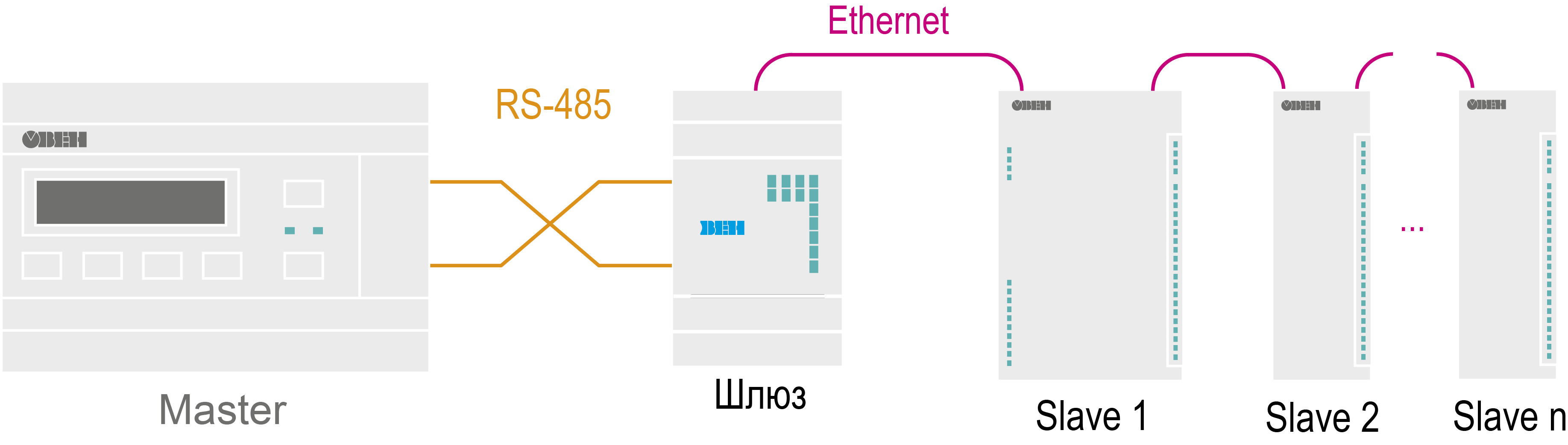
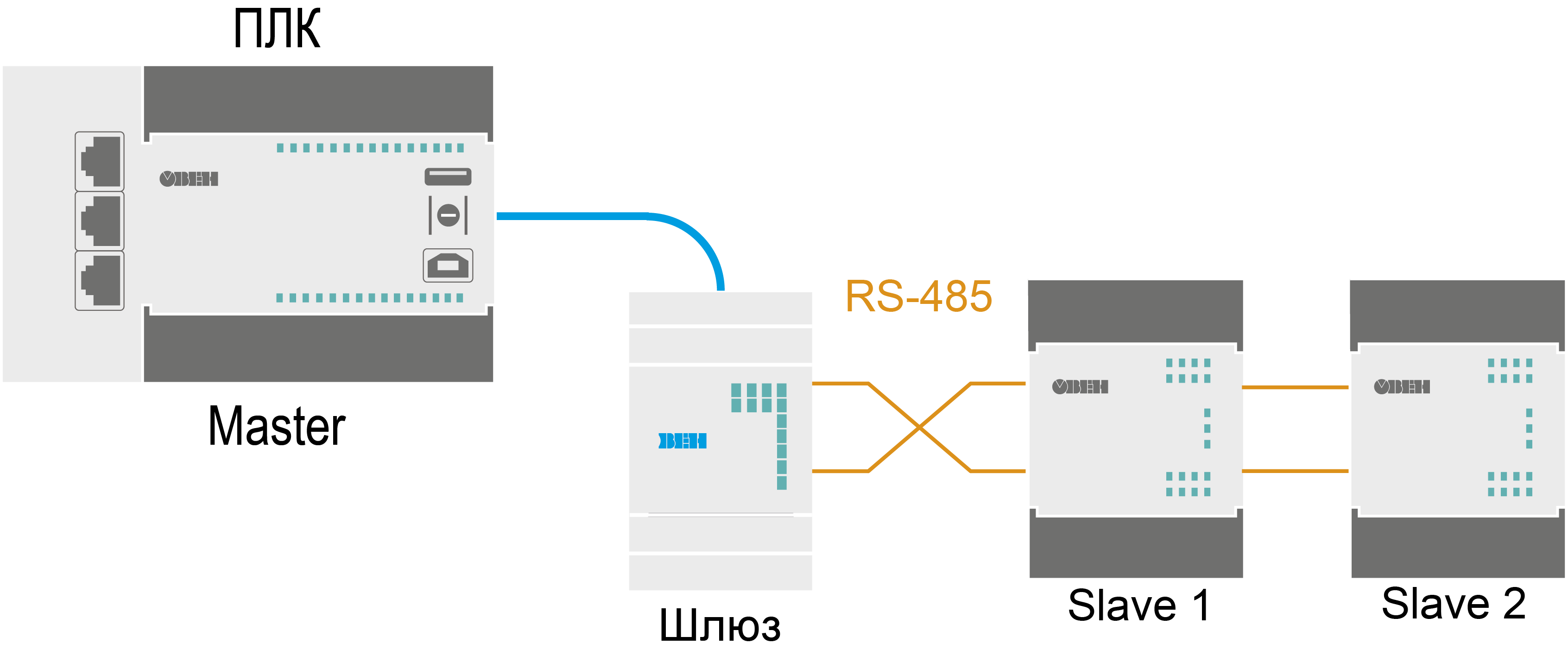
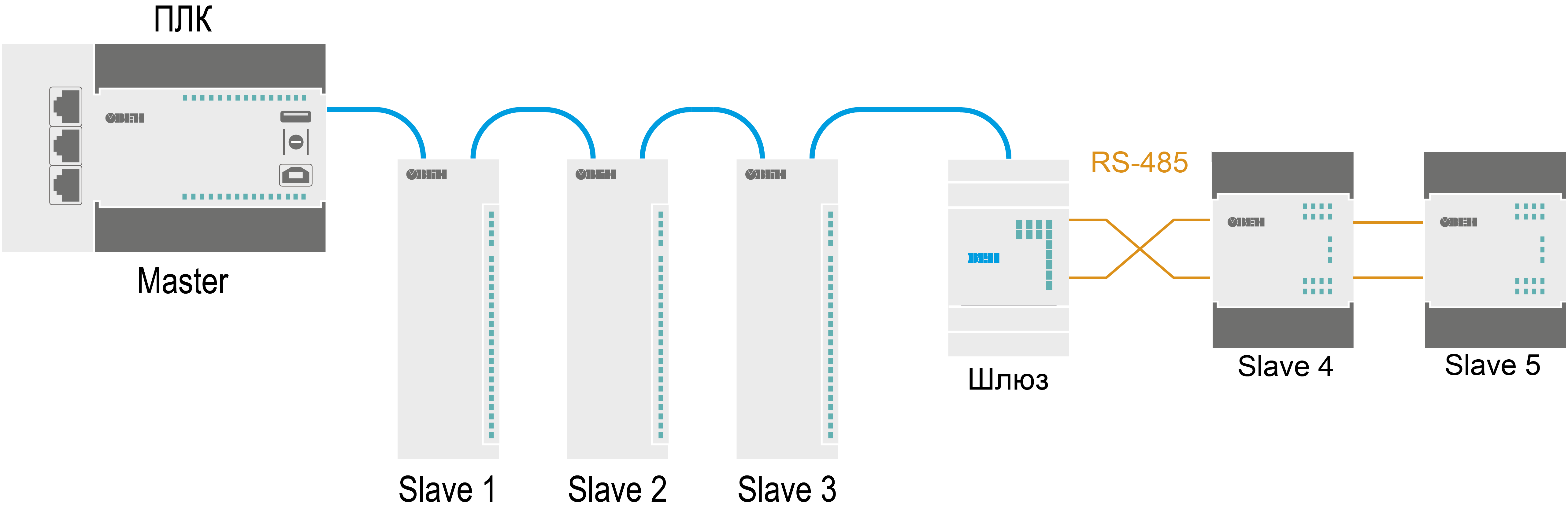
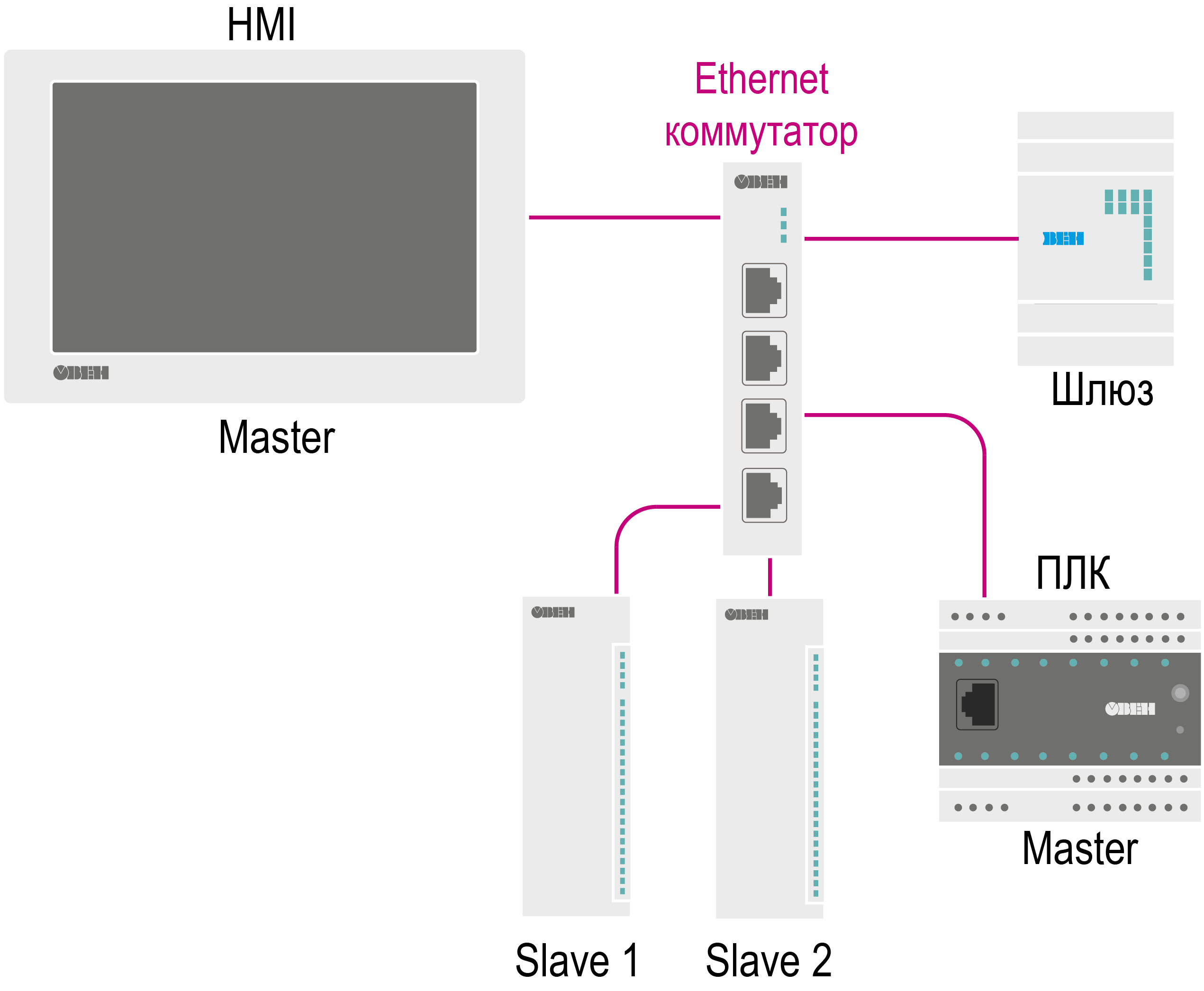
Автоматическая настройка шлюза
Для настройки шлюза следует нажать кнопку  Настроить шлюз.
Настроить шлюз.
Откроется окно:
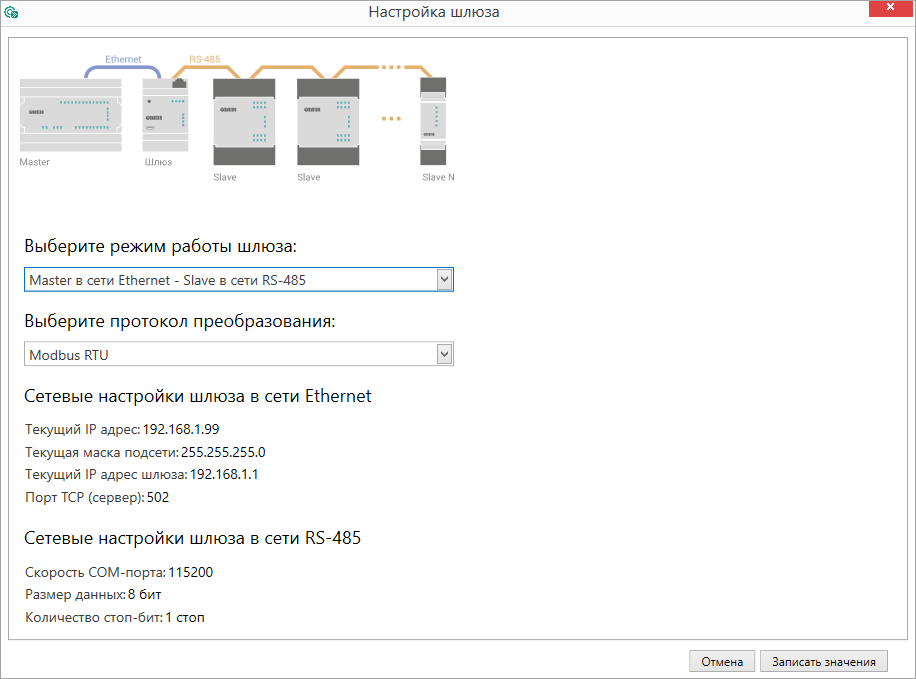
Необходимо выбрать режим работы шлюза:
Master в сети Ethernet — Slave в сети RS-485;
Master в сети RS-485 — Slave в сети Ethernet.
В окне настроек отображаются сетевые параметры интерфейсов, считанные из шлюза.
Master в сети Ethernet - Slave в сети RS-485
Режим работы Master в сети Ethernet - Slave в сети RS-485 — Мастер сети находится в сети Ethernet.
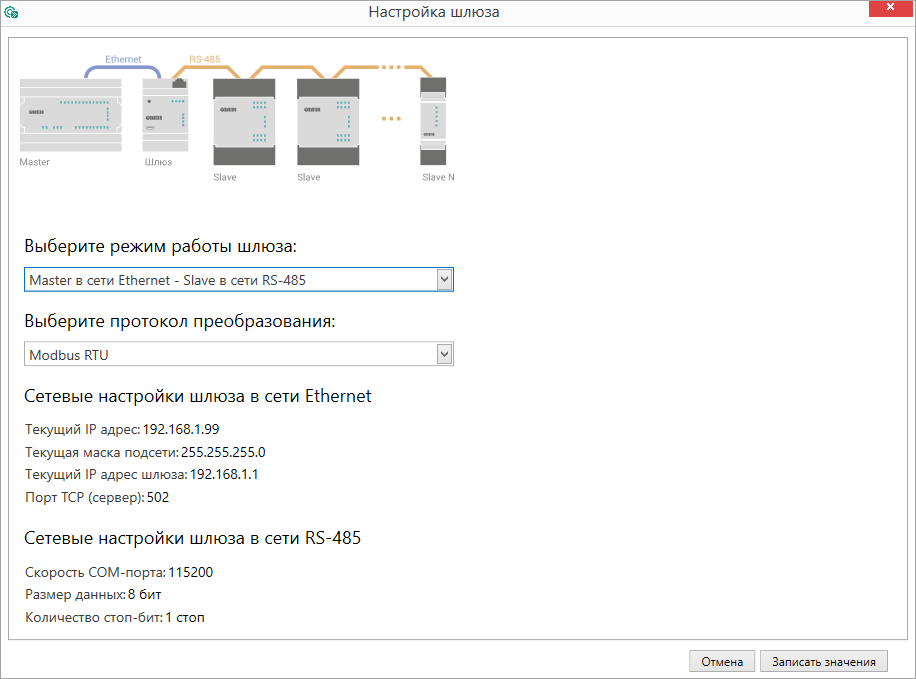
Необходимо выбрать протокол преобразования:
Modbus ASCII;
Modbus RTU.
Для применения настроек следует нажать кнопку Записать значения.
Master RS-485 - Slave Ethernet
Режим работы Master в сети RS-485 - Slave в сети Ethernet — Мастер сети находится в сети RS-485.
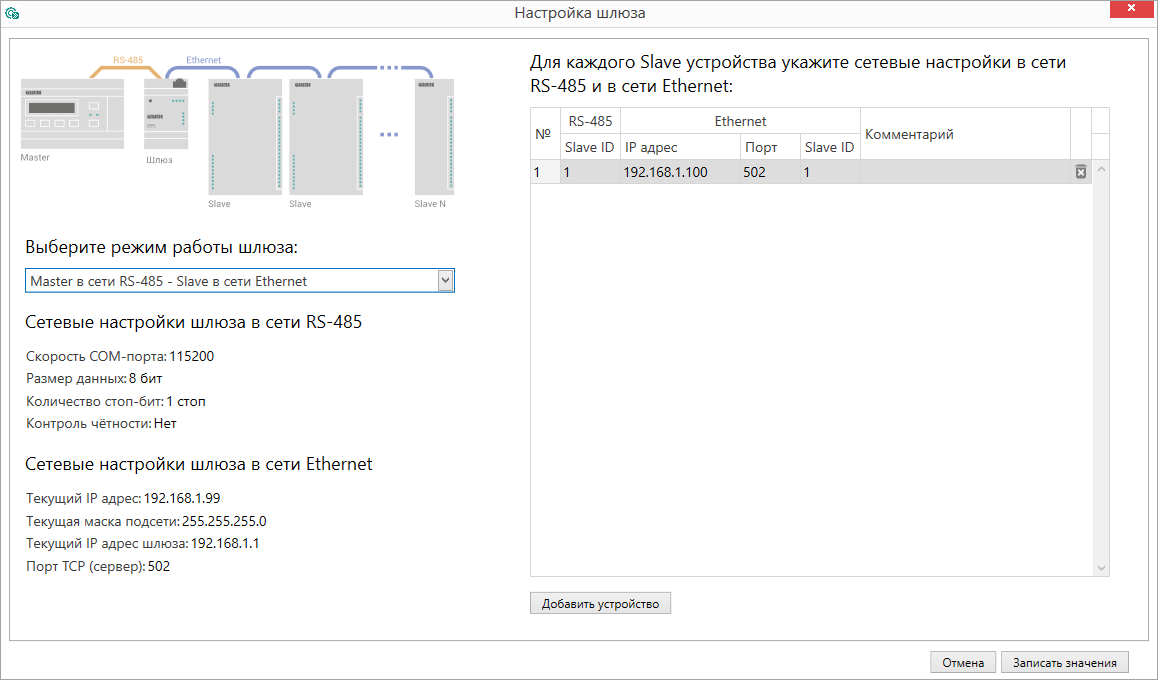
Для настройки шлюза следует задать соответствия сетевых параметров устройств в сети RS-485 (Slave ID) сетевым параметрам в сети Ethernet (IP адресам, портам и Slave ID) .

Для добавления нового устройства нужно нажать кнопку Добавить устройство.
Для применения настроек следует нажать кнопку Записать значения.
Ручная настройка шлюза
Ручная настройка требуется только для систем с повышенными требованиями к маршрутизации, для стандартной настройки рекомендуется использовать Автоматическую настройку шлюзараздел.
В окне Owen Configurator в разделе Настройки шлюза:
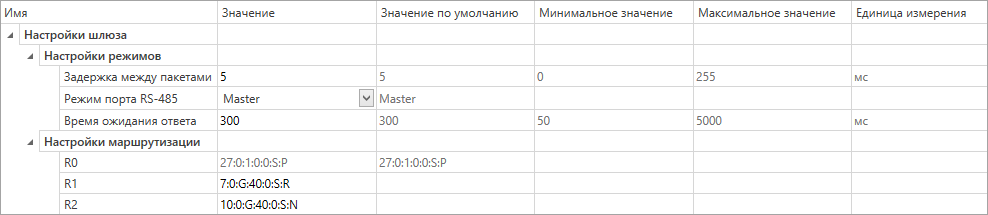
Настройка режимов
В поле Задержка между пакетами (только для режима Master в сети Ethernet - Slave в сети RS-485) необходимо установить время (мс), если Slave-устройствам требуется время для подготовки к следующему обмену:
tзапр. – время, за которое Master передает кадр запроса;
tп – время обработки запроса от Master;
tотв. – время, за которое Slave передает кадр ответа;
tзадержки – время подготовки к следующему обмену.
В поле Режим порта RS-485 необходимо выбрать режим работы порта RS-485 по отношению к устройствам сети RS-485. Для режима Master в сети Ethernet - Slave в сети RS-485 значение — master; для режима Master в сети RS-485 - Slave в сети Ethernet – значение slave.
В поле Время ожидания ответа необходимо установить время ожидания ответа от Slave-устройства, при превышении которого шлюз отправит Master сети сообщение об ошибке. Возможные значения: от 50 до 5000 мс.
Настройка маршрутизации
Необходимо задать правила для преобразования данных с учетом следующих условий:
Шлюз сверяет правила маршрутизации сверху вниз (от R1 до R31). Максимальное количество правил – 31.
В случае если пакет соответствует правилу маршрутизации, пакет пересылается согласно таблице маршрутизации.
Первая запись 27:0:1:0:0:S:P – системная и недоступна для изменения.
Формат правила маршрутизации на примере системной записи
| Входящий пакет | Исходящий пакет | Протокол | ||||
|---|---|---|---|---|---|---|
| Код интерфейса | Порт (не используется) | Slave ID | Код интерфейса/IP адрес | Порт (опционально) | Slave ID | |
| 27 | 0 | 1 | 0 | 0 | S | P |
Значения поля Код интерфейса для входящего пакета
| Код интерфейса (Hex) | Значение |
|---|---|
0x27 | Сервисный код для связи с конфигуратором |
0x40 | RS-485 |
0x06 | Ethernet |
Значения поля Код интерфейса для исходящего пакета
| Код интерфейса (Hex)/IP адрес (Hex) | Значение |
|---|---|
0x40 | RS-485 |
0A0219D2 (пример IP адреса Slave-устройства в формате Hex) | 10.2.25.210, где 0x0A – 10; 0x02 – 2; 0x19 – 25; 0xD2 – 210 |
| 0x00 | Доступ к регистрам шлюза |
Значения порта входящего пакета
| Порт (Hex) | Значение |
|---|---|
0x00 | Поле не используется (по умолчанию – 0) |
Значения порта исходящего пакета
| Порт (Hex) | Значение |
|---|---|
0x00 | Порт не задействован (RS-485) |
0х01–0хFFF | Номер TCP-порта |
Поле Slave ID устанавливает связь между ID уcтройства в сети Master и Slave и может принимать значения, представленные в таблице ниже.
Значение поля Slave ID входящего пакета
| Slave ID | Значение |
|---|---|
0x00–0xFF | Адрес (ID) устройства (Hex) |
G | Обрабатывать пакеты с любым Slave ID |
Значение поля Slave ID исходящего пакета
| Slave ID | Значение |
|---|---|
0x00–0xFF | Адрес (ID) устройства (Hex) |
| S | Не менять Slave ID входящего пакета |
Протокол входящего пакета определяется шлюзом автоматически, протокол исходящего пакета устанавливается в соответствии с полем Протокол.
Значения поля Протокол
| Код протокола | Значение |
|---|---|
| A | Modbus ASCII |
| P | Modbus TCP |
| R | Modbus RTU |
Примеры преобразования из протоколов Modbus RTU/ASCII в Modbus TCP и из протокола Modbus TCP в Modbus RTU/ASCII приведены разделе.
Режим прозрачного шлюза
Режим прозрачного шлюза
Для возможности работы в режиме прозрачного шлюза обновите встроенное программное обеспечение согласно разделу раздел
В программе Owen Congifurator в зависимости от режима работы необходимо произвести настройку шлюза.
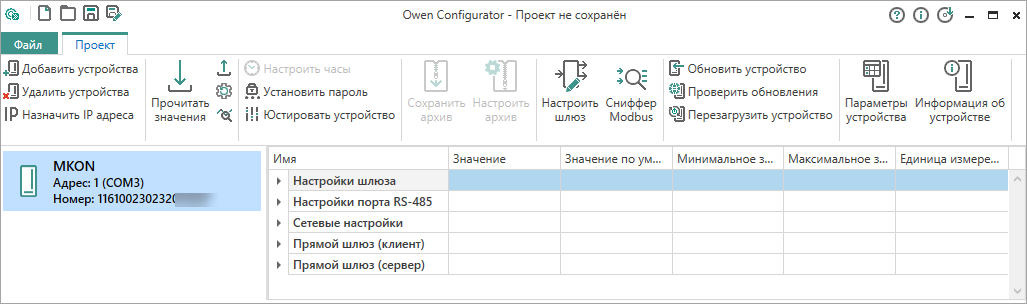
Для режима Master в сети Ethernet — Slave в сети RS-485 установите следующие настройки:
В разделе Настройки шлюза/ Настройка режимов в параметре Режим порта RS-485 установить значение Master:
В разделе Настройки шлюза/ Настройка маршрутизации установить значение маршрута 10:0:G:40:0:S:N (10 — порт Ethernet МКОН в режиме server):
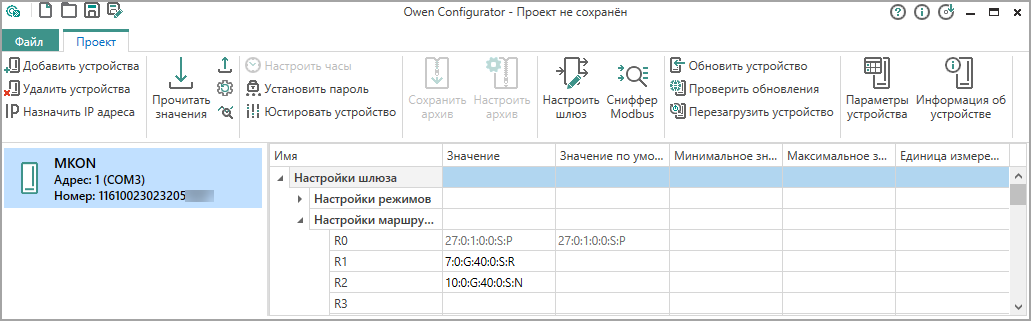
Настройка маршрутизации В разделе Сетевые настройки/ Настройки Ethernet установить сетевые настройки согласно разделу .
В разделе Прямой шлюз (сервер) установить значение параметра Порт TCP
: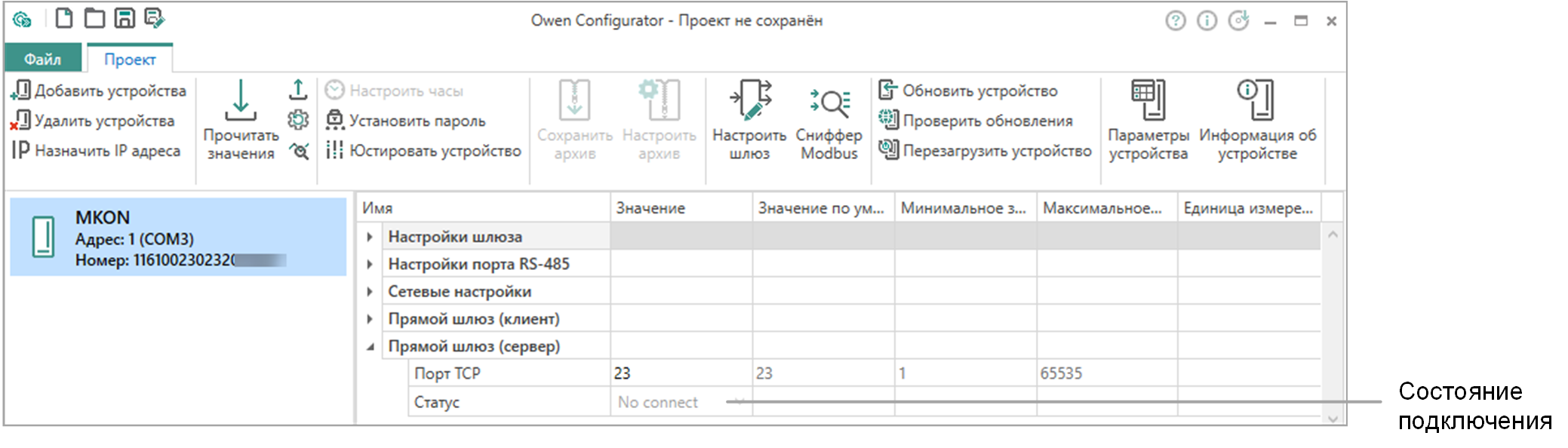
Прямой шлюз (сервер) - В разделе Настройки порта RS-485 установить значения параметров согласно разделу .
Установить значения в шлюз, нажав кнопку Записать значения
 .
.Перезагрузить шлюз, нажав на кнопку Перезагрузить устройство
 .
.
Для режима Master в сети RS-485 — Slave в сети Ethernet установите следующие настройки:
В разделе Настройки шлюза / Настройка режимов в параметре Режим порта RS-485 установить значение Slave:
В разделе Настройки шлюза / Настройка маршрутизации установить значение маршрута 40:0:G:08:0:S:N (08 — порт Ethernet МКОН в режиме client)
.В разделе Прямой шлюз (клиент) установить значение параметров IP адрес сервера и Порт TCP
: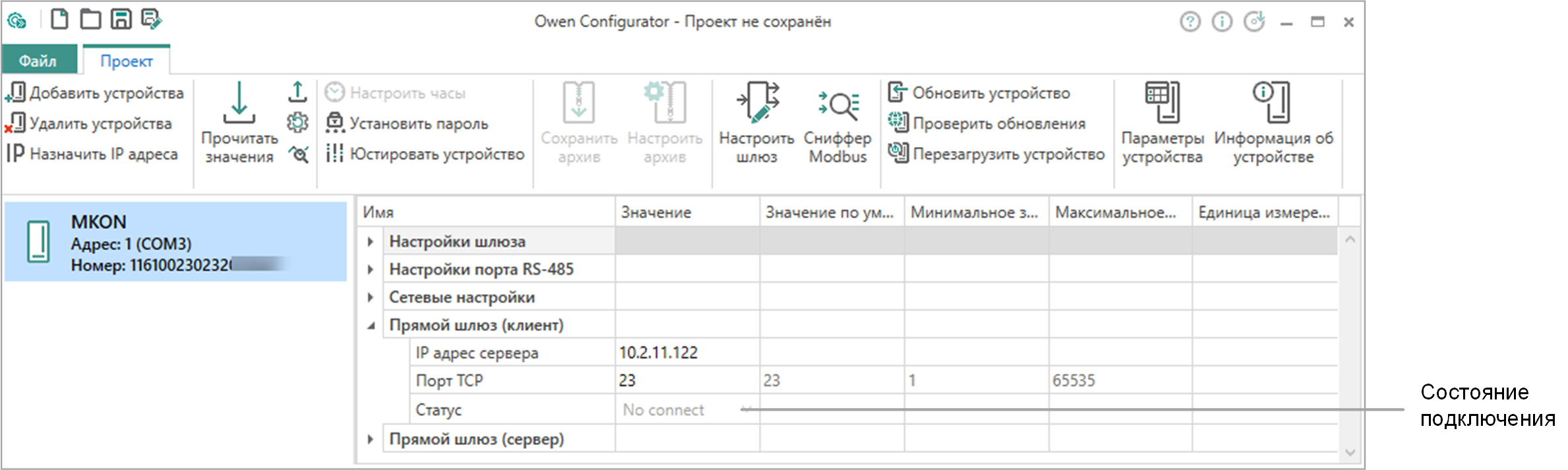
Прямой шлюз (клиент) В разделе Настройки порта RS-485 установить значения параметров согласно разделу .
Установить значения в шлюз, нажав кнопку Записать значения
 .
.Перезагрузить шлюз, нажав на кнопку Перезагрузить устройство
 .
.
Обновление встроенного ПО
Способы обновления встроенного ПО:
С помощью программы Owen Configurator. Для обновления использовать файл прошивки с расширением .fw.
С помощью “Мастера прошивок”. Для обновления использовать файл прошивки с расширением .exe.
Для использования МКОН в режиме прозрачного шлюза установите специальную версию встроенного ПО. Специальная версия ПО расположена на сайте:
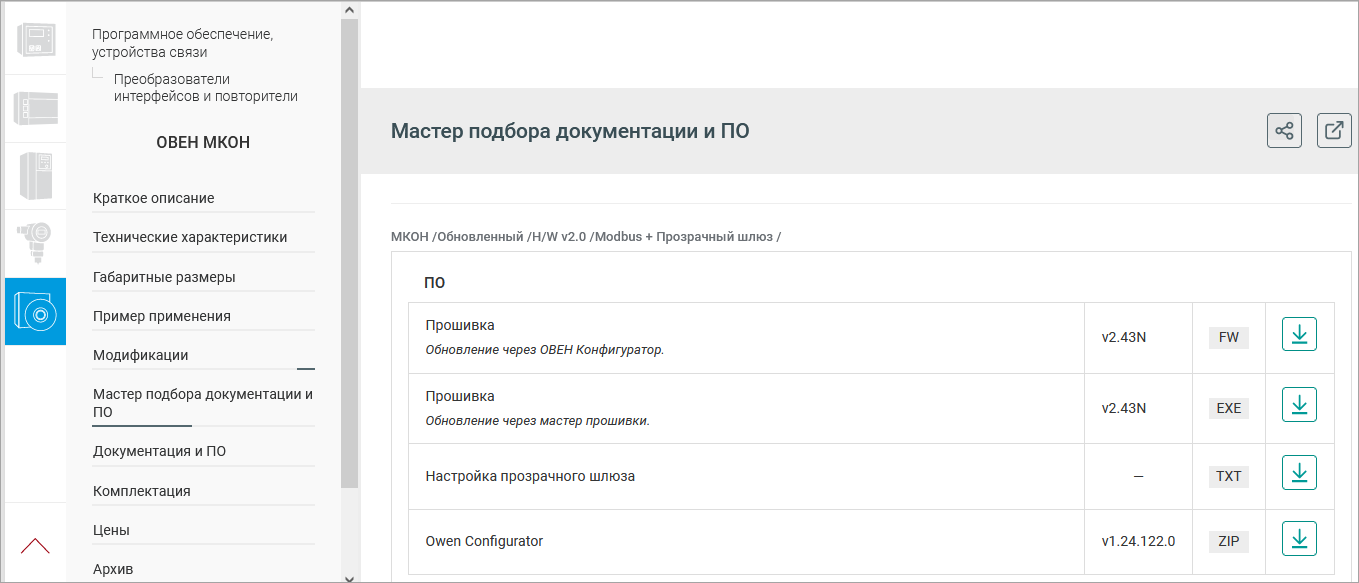
Обновление с помощью Owen Configurator
Для обновления встроенного ПО с помощью Owen Configurator следует:
Подключить шлюз к ПК и добавить в проект Owen Configurator (см. раздел).
Нажать кнопку Обновить устройство
 .
.Выбрать файл встроенного ПО.
Дождаться завершения загрузки файла в шлюз и завершения процесса смены встроенного ПО.
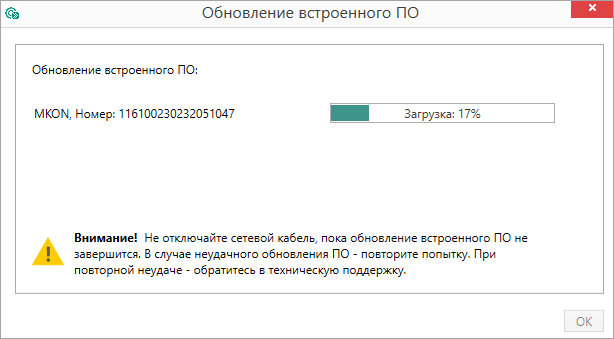
Обновление с помощью Мастера прошивки
Для обновления встроенного ПО с помощью Мастера прошивки:
Скачать мастер прошивки на сайте Овен.
Открыть крышку шлюза и установить переключатель DIP2 в положение ON.
Подключить шлюз к ПК с помощью кабеля microUSB. Должны светиться четыре светодиода.
Запустить мастер прошивки. Нажать кнопку Далее. Откроется окно, в котором указать значения параметров обмена:
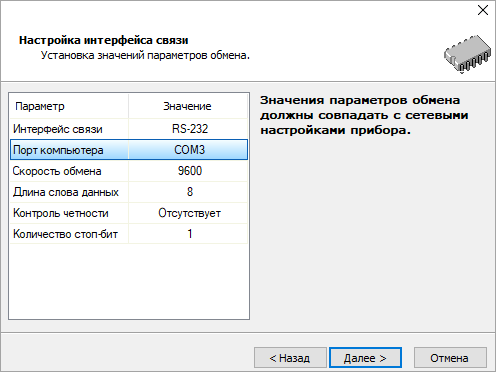
Следовать указаниям мастера прошивки и дождаться завершения обновления.
Выключить переключатель DIP2 из положения ON.
Отключите шлюз от ПК.
Перезагрузить прибор, кратким (2 сек) нажатием кнопки
 .
.
Восстановление заводских настроек
Для восстановления заводских настроек следует:
- Открыть крышку.
- Нажать и удерживать кнопку
 более 12 секунд.
более 12 секунд. - Отключить и подключить питание шлюза.
Для настроек шлюза и настроек порта RS–485 будут установлены значения по умолчанию. Настройки маршрутизации и сетевые настройки будут соответствовать значениям установленным ранее (кроме параметра Режим DHCP — Выкл).